Агуулгын хүснэгт
IPhone дээрх iCloud Music Library-г унтраахын тулд Тохиргоо аппын Хөгжмийн дэлгэцийн Sync Library сэлгэгчийг унтраах байрлалд шилжүүлнэ үү.
Сайн уу, намайг Эндрю гэдэг. хуучин Mac администратор. Дэлгэрэнгүй мэдээлэл, дэлгэцийн агшин болон iPhone болон бусад төхөөрөмж дээрх iCloud хөгжмийн санг идэвхгүй болгох зааварчилгааг үргэлжлүүлэн уншина уу.
Би мөн энэ нийтлэлийн төгсгөлд байнга асуудаг цөөн хэдэн асуултанд хариулах болно. Бид эхлэх үү?
iPhone дээрх iCloud хөгжмийн санг хэрхэн унтраах вэ
Та одоо байгаа iPhone эсвэл iPhone 11 эсвэл iPhone 12 гэх мэт хуучин төхөөрөмжтэй эсэхээс үл хамааран унтраахад маш энгийн. iCloud хөгжмийн номын сан. Үүнд:
- Тохиргоо апп-г нээнэ үү.
- Хуудасны хагаст Хөгжим -г харах хүртэл доош шударна уу. Хөгжим дээр товшино уу.
- Синкийн номын сан унтраах/унтраах/унтраах/унтраах/унтраах унтраалга (шилжүүлэгчийн арын өнгө нь ногооноос саарал болж өөрчлөгдөх ёстой.)
- Сануулга дээр Унтраах гэснийг товшино уу.
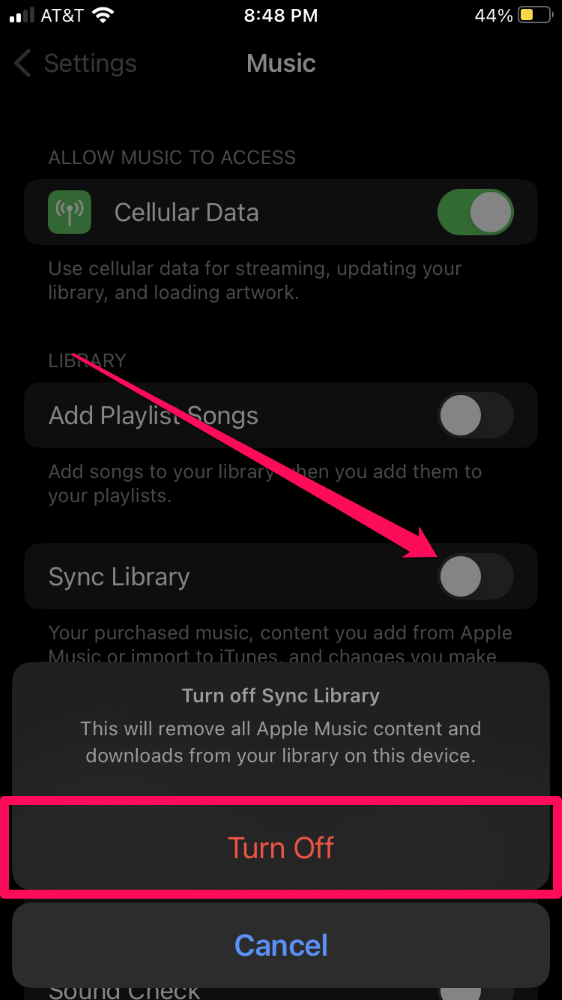
Синкийн сан сонголт нь зөвхөн Apple Music-ийн одоогийн захиалагчдад харагдана.
Mac дээрх iCloud Music Library-г хэрхэн унтраах вэ
Mac дээрх синхрончлолыг хэрхэн унтраахыг эндээс үзнэ үү:
- Apple Music програмыг нээнэ үү.
- Хөгжим цэс дээр товшоод Тохиргоо...
- Ерөнхий табаас Синкийн номын сан<2-ын сонголтыг арилгана уу> хайрцаг.
- ОК дарна уу.
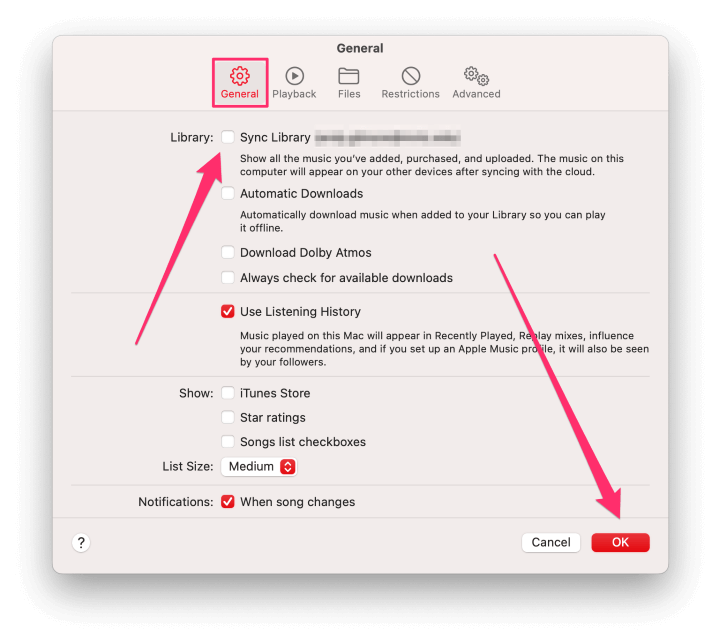
Windows дээрх iCloud хөгжмийн санг хэрхэн унтраах вэКомпьютер
Компьютер дээрх iCloud хөгжмийн санг унтраахын тулд:
- iTunes-г нээнэ үү.
- Засах цэс дээр товшоод Тохиргоо... -г сонгоно уу.
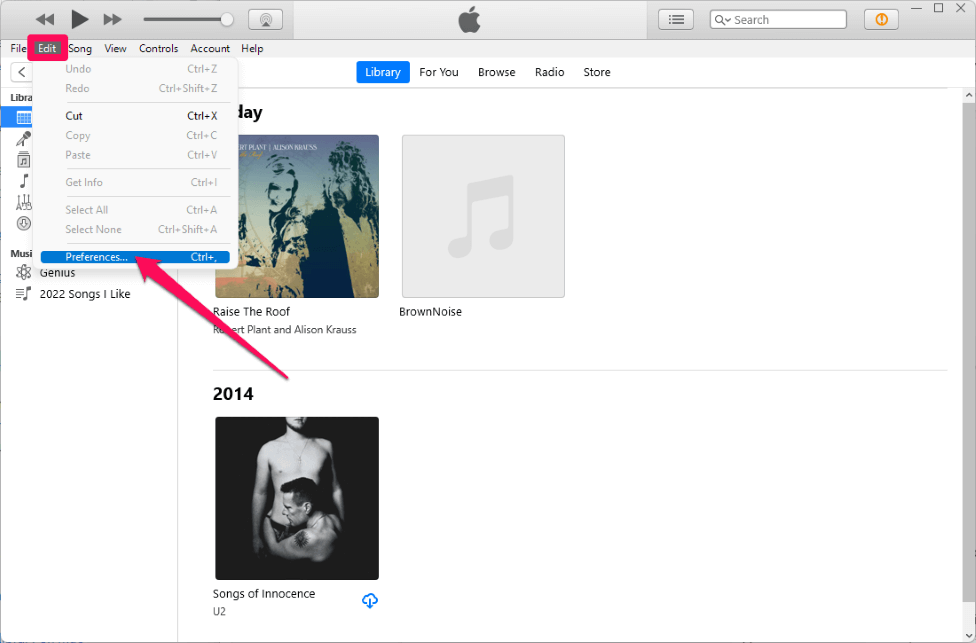
- Ерөнхий табаас iCloud Music Library хайрцгийн сонголтыг арилгана уу.
- OK дарна уу.
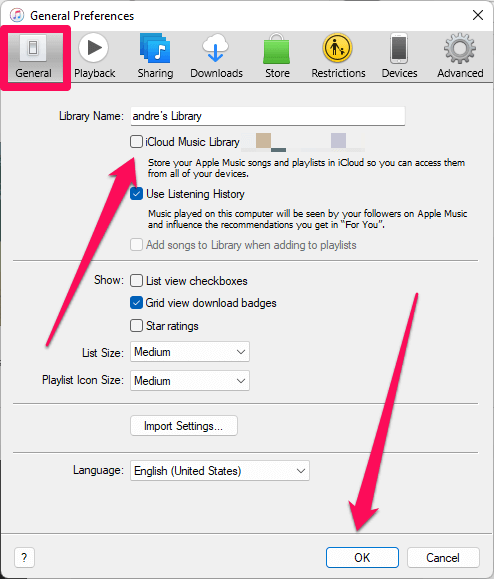
ICloud Music Library гэж юу вэ?
iCloud хөгжмийн номын сан нь Apple Music-ийн захиалагчдад зориулсан урамшууллын функц бөгөөд танд өөрийн хувийн хөгжмийн санг үүлэнд синк хийж, Apple Music бүртгэлээр нэвтэрсэн арав хүртэлх (баруун) төхөөрөмж дээр тоглуулах боломжийг олгодог. (Энэ функц нь Apple-ийн iTunes Match програмтай маш төстэй юм.)
Хэрэв танд үеэлийнхээ гаражийн хамтлагийн дебют цомог эсвэл Жеймс Брауны 1991 оны хайрцагны багц гэх мэт ховор MP3 файл байгаа бол Оддын цаг – Apple Music дээр байхгүй бол iCloud Music Library нь эдгээр аяыг синк хийж, олон төхөөрөмж дээр сонсох боломжийг олгодог.
ICloud Music Library нь нөөц үйлчилгээ биш гэдгийг тэмдэглэх нь зүйтэй. Хэрэв та анхны MP3 файлаа алдвал iCloud хөгжмийн сангаас устах болно. Тиймээс та ямар ч хөгжимгүйгээр амьдрах боломжгүй бүх хөгжмийн нөөц хуулбарыг үүсгэх хэрэгтэй.
Түгээмэл асуултууд
Энд танд macOS болон текст засварлах програмын талаар асуух бусад асуултууд байна.
Хэрэв би iPhone дээрх iCloud хөгжмийн санг унтраавал яах вэ?
IPhone-оос үүсээгүй бүх хөгжмийн файлыг Хөгжмийн програмын Номын сангийн хавтаснаас устгах болно. Үүнд таны дуунууд орноТаны iCloud хөгжмийн сангаас орон нутагт татаж авсан дуунууд болон iTunes-с өмнө нь худалдаж авсан дуунууд.
Үүний нэг үл хамаарах зүйл бол Apple-ийн 100 сая дуутай мэдээллийн сангаас тохирох дууг олж чадаагүй өвөрмөц дуунууд юм.
Туршилтын үеэр би iCloud хөгжмийн сангаас компьютерээсээ тусгай MP3 файл байршуулж, iPhone дээрээ хөгжмийн синхрончлолыг асааж, дууг iPhone дээрээ татаж аваад утсан дээрх iCloud Music Library-г унтраасан. Захиалгат дуу iPhone дээр үлдсэн.
Таны миль өөр өөр байж болох тул туршилт хийхээсээ өмнө чухал хөгжмийн файлуудыг нөөцлөх хэрэгтэй. Файл эх машин дээр байгаа бол та хөгжмийн синхрончлолыг дахин идэвхжүүлэх боломжтой байх ёстой, гэхдээ програм хангамжийн алдаа гарсан тохиолдолд нөөцлөх нь дээр.
Би iCloud хөгжмийг хэрхэн унтраах вэ Миний хөгжмийг устгахгүйгээр номын сан хийх үү?
ICloud Music Library-г унтрааснаар эх файлууд болон тоглуулах жагсаалтыг устгахгүй. Гэсэн хэдий ч та хөгжмийн синкийг унтраах үед таны хөгжмийн синк хийсэн хуулбарууд төхөөрөмжөөс устах болно. Дээрх тохиолдлоос бусад тохиолдолд таны синк хийсэн хөгжмийн файлуудыг устгах ямар ч арга байхгүй.
iCloud хөгжим бол гайхалтай боломж, гэхдээ энэ нь хүн бүрт зориулагдаагүй
iCloud хөгжмийн сан бол өвөрмөц урамшуулал юм. Apple Music нь таны хөгжмийн хэрэглээг сайжруулж болох ч зарим эсвэл бүх төхөөрөмж дээрээ үүнийг идэвхгүй болгохыг хүсэх тохиолдол гардаг.
Дээрх зааврыг ашиглана уу.шаардлагатай бол функцийг идэвхгүй болгох. Та дараа нь синк хийхийг хүссэн үедээ дахин идэвхжүүлж болно.
Та iCloud хөгжимтэй ямар туршлагатай байсан бэ? Та функцийг ашиглахыг зөвлөж байна уу?

